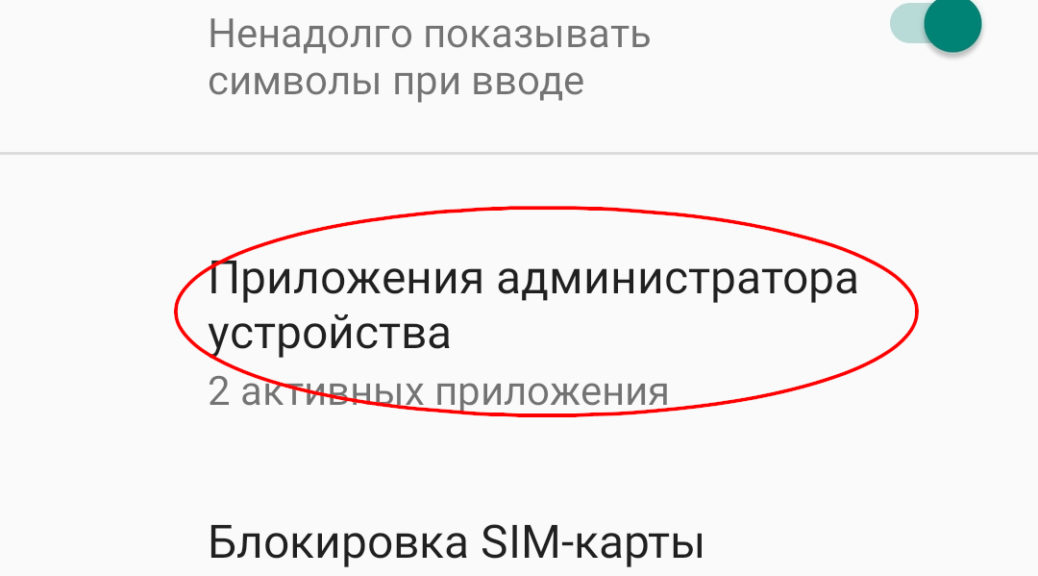Это очень раздражает — практически каждый раз после того, как вы разблокируете свой телефон, появляется надоедливая реклама. Многие могут считать, что их телефон взломали или они подхватили вирус.
Могу успокоить — это не вирус. Такие программы называются Адваре (adware), основная их цель — показывать вам рекламу. Некоторые из можно скачать из Play Market, другие устанавливаются автоматически.
Однако, не нужно переживать, это можно исправить. Для этого нужно выполнить всего два действия — найти вредоносную программу и удалить её. Как обычно, ниже вы найдёте полную инструкцию в текстовом формате, а на нашем канале в YouTube мы уже выложили видеоверсию:
Как найти приложение, показывающее рекламу
Способ 1: Недавние приложения
Это самый простой и часто самый эффективный способ поиска вредоносных приложений, показывающих рекламу после разблокировки экрана.
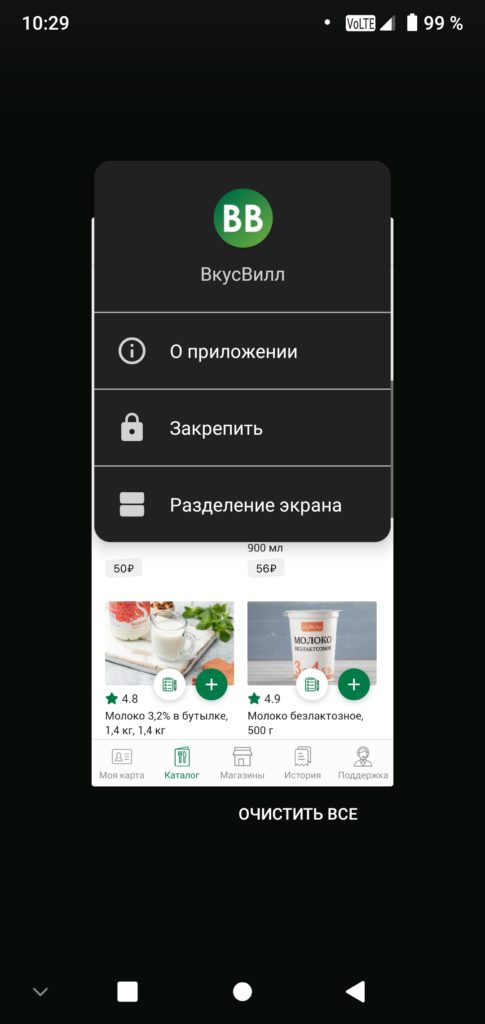
Всё, что вам потребуется — дождаться, пока появится реклама после того, как вы разблокировали телефон. Сразу же после этого нажмите кнопку недавних приложений (стандартная кнопка с изображением квадрата в нижней части экрана или под экраном). Откроется список открытых недавно приложений, первым из которых будет приложение с рекламой.
В зависимости от версии системы Android, в заголовке будет показана иконка или название приложения. В новых версиях можно даже нажать на иконку приложения, откроется меню, в котором нужно выбрать пункт «О приложении». Откроется страница с информацией о приложении, где можно будет удалить его.
Если у вас не открывается меню при нажатии на иконку, просто запомните иконку или название вредоносного приложения, перейдите в настройки телефона — Приложения и найдите его по этим признакам, после чего удалите.
Способ 2: Установленные приложения
Установили недавно новое приложение? Может быть, ребёнок взял ваш телефон и поставил на него вредонос? Внимательно посмотрите на список всех приложений, не появились ли там новые значки. Попробуйте удалить новые или незнакомые приложения по-одному, проверяя, не пропала ли реклама после разблокировки.
Способ 3: Приложения без значков
У некоторых приложений может не быть значка, поэтому при просмотре списка приложений вы их не увидите. Чтобы найти такие приложения, зайдите в настройки телефона — Приложения. В списке всех приложений ищите приложения без иконки, если найдёте — удаляйте.
Способ 4: Проверка работающих приложений
Ещё один способ найти зловредное приложение — проверка списка работающих приложений. Для этого потребуется включить режим разработчика. Если вы ещё не сделали этого — читайте Как включить режим разработчика. Или смотрите видео:
После активации режима разработчиков войдите в Настройки — Для разработчиков — Работающие приложения. Если вы видите здесь незнакомое приложение — возможно, его нужно удалить.
Способ 5: Установка специального приложения для обнаружения рекламы
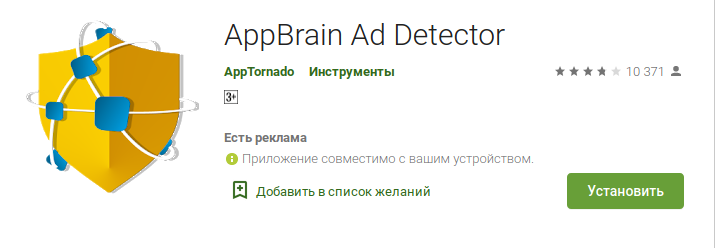
Если ни один из перечисленных выше способов не помог и вы не смогли найти вредоносную программу, попробуйте установить специальное приложение для поиска рекламы на телефоне. Например, с этой целью хорошо справляется AppBrain Ad Detector. Он сортирует ваши приложения по признаку показы рекламы, и те, что находятся вверху, показывают вам ту или иную рекламу.
Начните удалять приложения, отмеченные красным, по-одному, чтобы найти, какое из них показывает рекламу после блокировки.
Как удалить приложение, которое показывает рекламу на экране блокировки
Как только вы нашли, какое приложение показывает рекламу, осталось самое простое — удалить его. Для этого заходим в настройки телефона, выбираем пункт Приложения и уведомления.
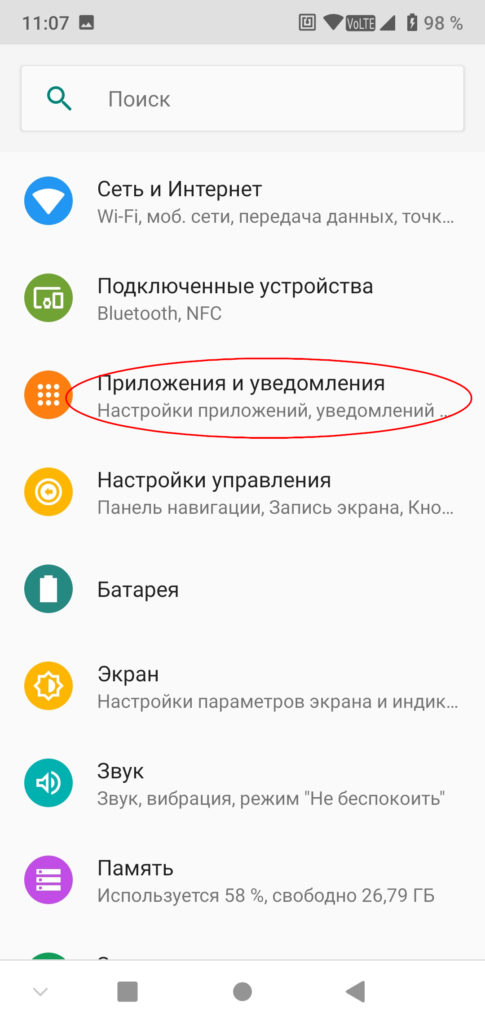
На этом кране нажимаем пункт «Показать все приложения». В списке находим предполагаемого виновника, нажимаем на него и в открывшемся окне нажимаем кнопку «Удалить».
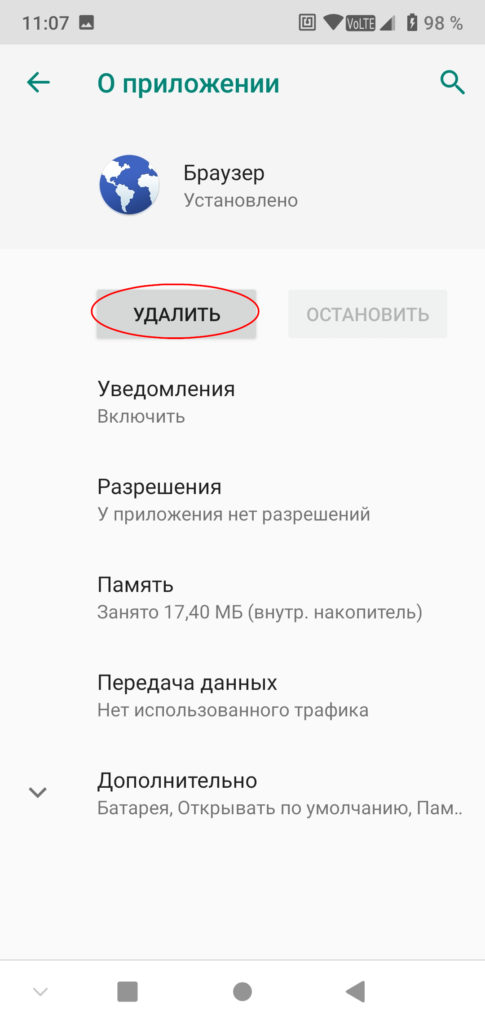
На нашем канале в YouTube есть видеоинструкция:
Что делать, если нет кнопки Удалить?
Иногда бывают ситуации, когда у приложения нет кнопки удалить или при её нажатии сообщается, что приложение не может быть удалено, потому что у него есть права администратора.
Для того, чтобы отозвать права администратора у такого приложения, зайдите в настройки телефона, раздел «Защита и местоположение»
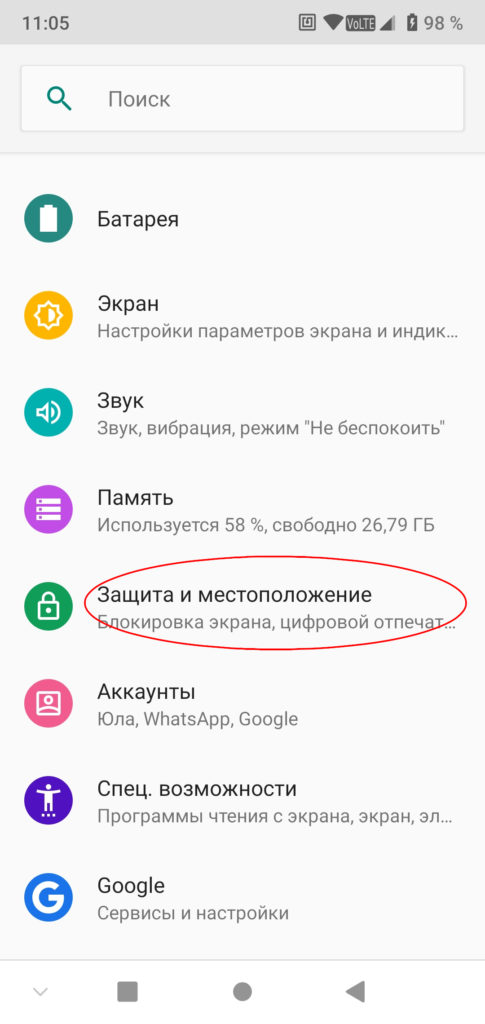
В меню «Защита и местоположение» найдите пункт «Приложения администратора устройства».
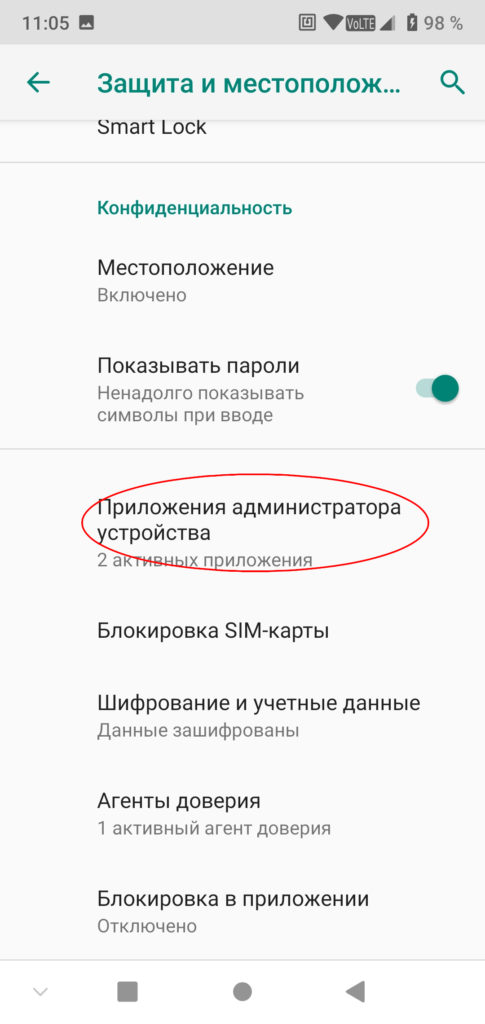
Уберите движок у приложения, которое собираетесь удалить, после этого удаление станет доступным.
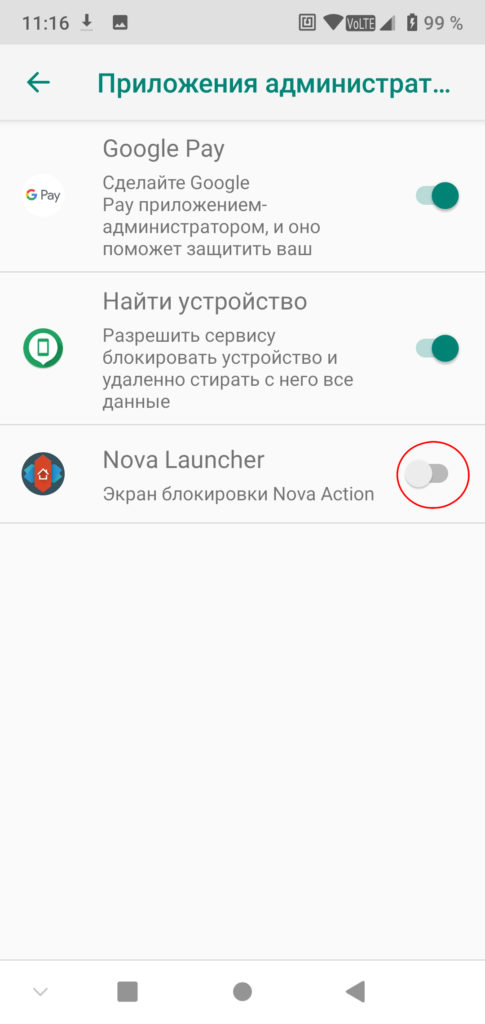
Если после всех действий реклама всё ещё показывается — повторяем описанные выше действия, пока не найдём настоящего виновника.